Cho dù bạn có quay video giỏi đến đâu, bạn sẽ đồng ý với thực tế rằng một độ nghiêng nhỏ bất ngờ có thể đã làm xáo trộn một số clip tuyệt vời của bạn. Đó chỉ là một đơn đặt hàng trong ngày và tất cả chúng ta đều đã bắt gặp nó vào lúc này hay lúc khác. Nhưng làm thế nào để bạn điều chỉnh căn chỉnh video trên iPhone và iPad của mình để nó có thể trở nên đẹp mắt khi xem? Chà, nhờ một công cụ chỉnh sửa video được tích hợp ngay trong ứng dụng ảnh stock, việc căn chỉnh và làm thẳng các clip đã trở nên khá đơn giản.
Cách Căn chỉnh và Làm thẳng các Clip trên iPhone và iPad
Công cụ chỉnh sửa video gốc không chỉ tiện dụng để sửa các clip không được căn chỉnh trên iOS. Vì vậy, bất cứ lúc nào bạn bắt gặp một video có vẻ lộn xộn, bạn có thể sử dụng nó để tinh chỉnh phối cảnh ngay từ bên trong thư viện ảnh của mình.
Một điều đáng lưu ý trước khi bắt đầu các bước là các công cụ chỉnh sửa video mới có sẵn trong iOS 13 trở lên. Vì vậy, hãy đảm bảo rằng thiết bị của bạn được cài đặt đúng phiên bản iOS.
- Phóng Ứng dụng ảnh trên iPhone của bạn.
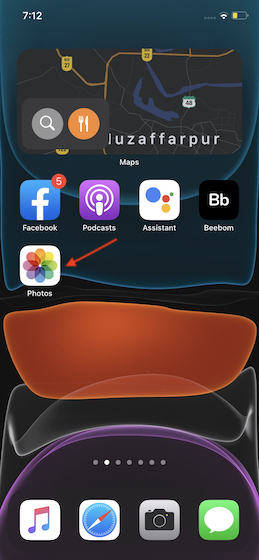
2. Bây giờ, mở video mà bạn muốn căn chỉnh.
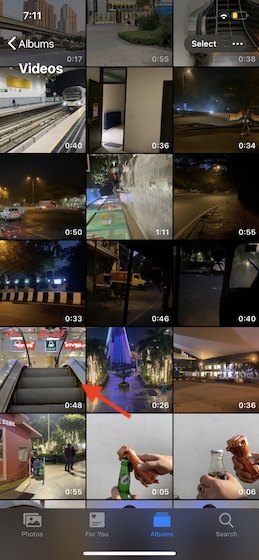
3. Tiếp theo, hãy nhấn vào Chỉnh sửa nút nằm ở góc trên cùng bên phải của màn hình.

4. Tiếp theo, nhấn vào công cụ cắt xén ở góc dưới cùng bên phải.
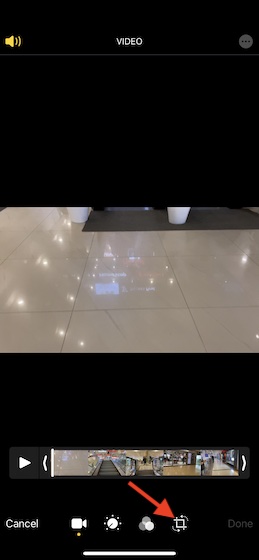
5. Tiếp theo, bạn có ba công cụ căn chỉnh khác nhau để lựa chọn: Căn chỉnh thẳng, dọc và ngang.
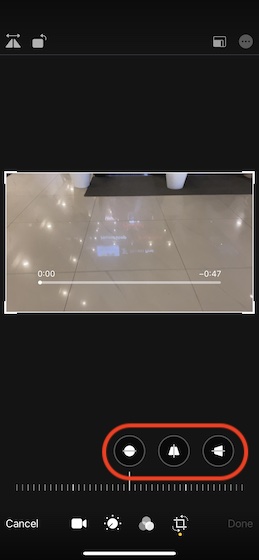
Căn chỉnh video của bạn bằng công cụ làm thẳng
Công cụ làm thẳng (đầu tiên trong số ba công cụ) hữu ích khi bạn muốn điều chỉnh video nghiêng một cách hoàn hảo. Đơn giản, hãy nhấn vào công cụ làm thẳng và sau đó kéo thanh trượt để tinh chỉnh căn chỉnh theo ý muốn.
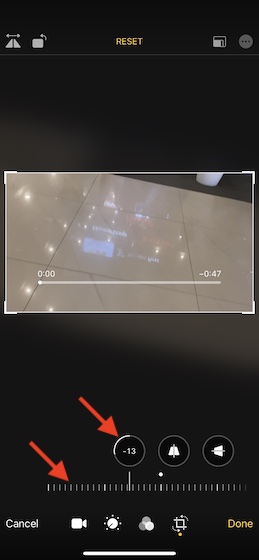
Căn chỉnh video của bạn bằng công cụ căn chỉnh dọc
Để căn chỉnh theo chiều dọc đúng, nhấn vào công cụ Căn chỉnh theo chiều dọc (thứ hai trong số ba) và sau đó sử dụng thanh trượt để điều chỉnh nó. Mặc dù nó có xu hướng hơi lệch video, bạn có thể tận dụng lợi thế của lưới để căn chỉnh clip một cách chính xác.
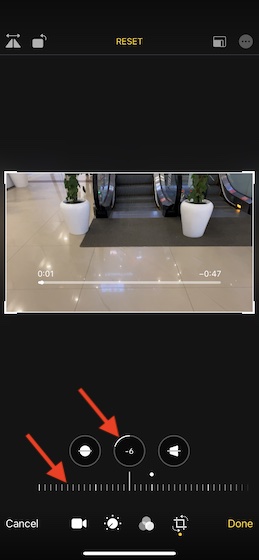
Căn chỉnh video của bạn bằng công cụ căn chỉnh theo chiều ngang
Nếu bạn muốn điều chỉnh video dọc theo trục ngang, hãy sử dụng công cụ căn chỉnh theo chiều ngang. Đơn giản nhấn vào công cụ căn chỉnh theo chiều ngang và sau đó sử dụng thanh trượt để tinh chỉnh phối cảnh.
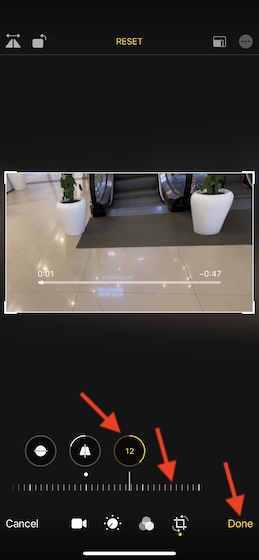
Mẹo chuyên nghiệp:
- Trong khi điều chỉnh căn chỉnh video, hãy giữ một tab về mức độ điều chỉnh cho từng hiệu ứng được thể hiện bằng đường viền màu vàng xung quanh nút. Sử dụng nó để tìm ra những hiệu ứng đã được tăng hoặc giảm. Hơn nữa, bạn cũng có thể nhấn vào từng nút để chuyển đổi giữa hiệu ứng đã chỉnh sửa và hiệu ứng gốc.
- Nếu bạn có iPhone với camera siêu rộng, bạn có thể sử dụng khu vực được chụp bên ngoài khung camera để tự động điều chỉnh phối cảnh và căn chỉnh.
- Hơn nữa, bạn sẽ thấy biểu tượng Tự động màu xanh lam phía trên ảnh khi quá trình điều chỉnh tự động hoàn tất.
- Có một nút Đặt lại ở trên cùng trung tâm mà bạn có thể sử dụng để loại bỏ tất cả các thay đổi không mong muốn và bắt đầu lại.
Khi bạn đã căn chỉnh video hoàn hảo trên thiết bị iOS của mình, hãy đảm bảo nhấn vào Xong ở góc dưới cùng bên phải của màn hình để kết thúc.
Căn chỉnh và làm thẳng video trên thiết bị iOS hoặc iPadOS của bạn giống như một chuyên gia
Vì vậy, đó là cách bạn có thể chỉnh sửa và tinh chỉnh góc nhìn của video trên thiết bị iOS và iPadOS. Để chỉnh sửa video cơ bản, nơi bạn chỉ cần điều chỉnh căn chỉnh hoặc làm đẹp ảnh bằng nhiều bộ lọc, trình chỉnh sửa video tích hợp sẵn có nhiều khả năng hơn. Bạn nghĩ gì về nó? Và bạn thấy nó ở đâu so với các dịch vụ của bên thứ ba? Hãy nêu suy nghĩ của bạn trong phần bình luận bên dưới.
